كيفية نقل تطبيقات الأندرويد إلى بطاقة الذاكرة
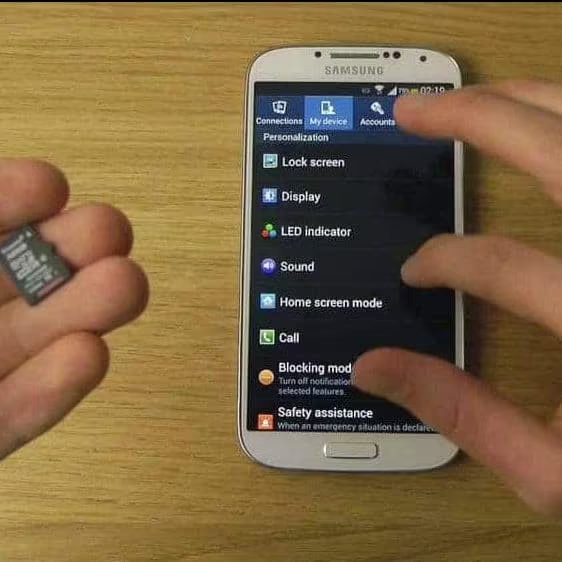
تم التدقيق بواسطة: فريق أراجيك
جاءت هواتف أندرويد Android الحديثة مزوّدة بمساحات تخزين أكبر من أي وقتٍ مضى، إلا أنه من المؤسف أن نظام التشغيل يستحوذ على مساحة كبيرة نسبيًا من ذاكرة الهاتف، كما تأخذ التطبيقات المحملة بواسطة الشركة المصنعة أيضًا حيزًا إضافيًا من هذه الذاكرة؛ وعند البدء باستخدام الهاتف وتحميل تطبيقات أندرويد والملفات والصور والفيديوهات تبدأ المساحة بالتقلص تدريجيًا؛ فتصبح هناك حاجة مُلّحة لإمداد الهاتف بذاكرة خارجية MicroSD للتمكن من الحصول على مساحة إضافية؛ ومن ثم نقل تطبيقات الأندرويد إلى بطاقة الذاكرة، ونظرًا لانشغال الكثير بهذه المسألة سيتم شرح كيفية نقل تطبيقات الأندرويد إلى بطاقة الذاكرة خطوة بخطوة.
كيفية نقل تطبيقات الأندرويد إلى بطاقة الذاكرة
يمكن التخلص من عناء الذاكرة الممتلئة من خلال اتباع الخطوات التالية في نقل تطبيقات الاندرويد إلى بطاقة الذاكرة، ويتم ذلك كما يلي:
الطريقة الأولى:
نقل التطبيقات إلى بطاقة الذاكرة
- الاعدادات والتطبيقات الذهاب إلى خيار الإعدادات Settings في هاتف آندرويد، ثم الذهاب إلى التطبيقات App.
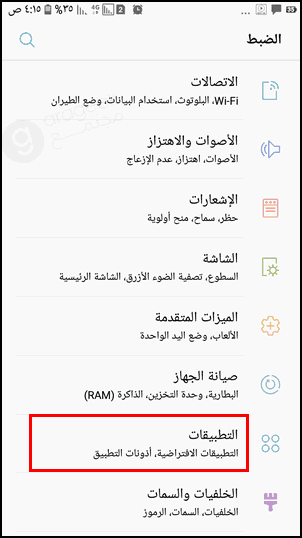
- اختيار التطبيق تحديد التطبيق المراد نقله إلى الذاكرة الخارجية (microSD) بعد الدخول إلى خيار التطبيقات.
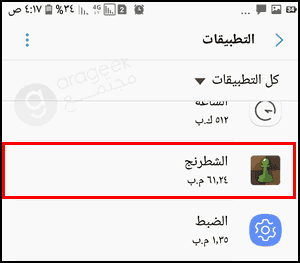
- مكان التخزين الضغط على مكان التخزين Storage.
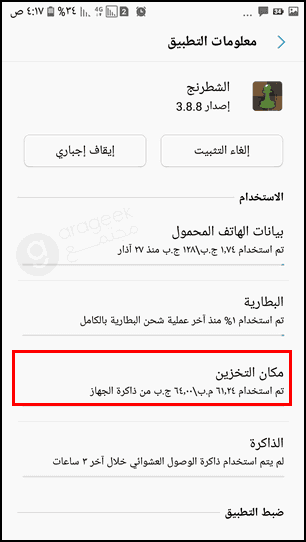
- تغيير الضغط على خيار تغيير Change لفتح قائمة خيارات الذواكر في الجهاز.
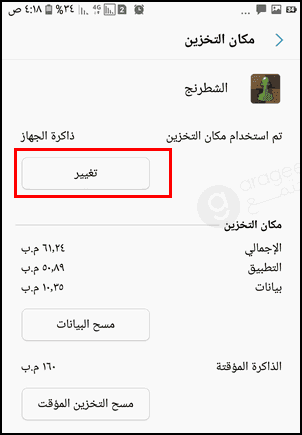
- اختيار البطاقة الخارجية SD Card قم بتحديد خيار بطاقة الذاكرة SD card (في حال عدم ظهور خيار تغيير فإن ذلك يعني أن الهاتف المحمول لا يدعم ميزة نقل تطبيقات الاندرويد إلى بطاقة الذاكرة).
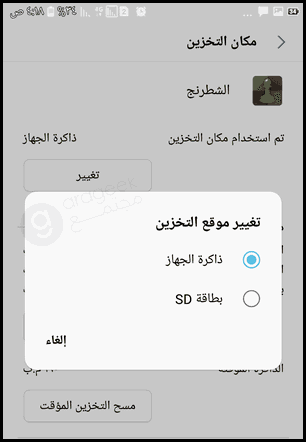
- النقل ستفتح نافذة التصدير. انقر على خيار نقل Move لإتمام العملية.
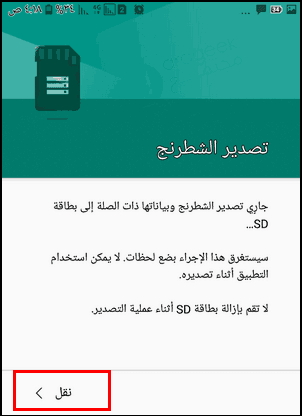
الطريقة الثانية:
في حال دعم الهاتف المحمول لخاصية نقل تطبيقات الأندرويد إلى بطاقة الذاكرة؛ فيمكن استخدام ميزة Adoptable أو Flex Storage، وهي عبارة عن ميزة تتيح للمستخدم إمكانية إجراء تهيئة لبطاقة الذاكرة واستخدامها كوسيلة تخزين إضافية يمكن نقل التطبيقات إليها، إلا أنها تعاب بفقدان الوظائف في التطبيقات ومسحها فور إزالتها من الهاتف المحمول، كما أنها تتطلب سرعة عالية تصل إلى 10 أو من فئة UHD-1، إلا أن الأفضل بينها هو UHS-3، ولتفعيل هذه الميزة في نقل تطبيقات الأندرويد إلى بطاقة الذاكرة يمكن التسلسل بالخطوات التالية:
- الذهاب إلى الإعدادات في الهاتف، ثم الوصول إلى التطبيقات في الإعدادات.
- اختيار التخزين Storage.
- تحديد بطاقة الذاكرة الخارجية SD الخاصة بالمستخدم.
- الضغط على خيار OverFlow الموجود في الزاوية اليمنى من أعلى الشاشة.
- الضغط على خيار إعدادات التخزين Storage Setting.
- النقر على خيار Erase & Format، ويذكر بأنه من الممكن أن يظهر رسالة تحذيرية في حال اكتشاف أن الذاكرة بطيئة جدًا.
- الضغط فوق نقل Move بعد القيام بالتحديد، ثم النقل على التالي Next ليصار إلى نقل التطبيقات إلى ذاكرة MicroSd، ومن الممكن أن تستغرق عملية نقل التطبيقات وقت طويل نسبيًا.
- أخيرًا النقل على تم Done.
الطريقة الثالثة:
في حال عجز الهاتف عن توفير ميزات وخدمات للمستخدم تمكنه من نقل تطبيقات الأندرويد إلى بطاقة الذاكرة فإنه من الممكن له أن يلجأ إلى الاستعانة بتطبيقات خارجية للقيام بذلك، ومنها تطبيق Coolmuster Mobile Transfer الداعم لأنظمة ويندوز وماك في آنٍ واحد، ويتم استخدامه على النحو التالي:
- إيصال هاتف الأندرويد مع جهاز الحاسوب.
- تشغيل تطبيق نقل تطبيقات الهاتف بعد أن يتم تثبيته.
- النقر على خيار النسخ الاحتياطي Back up your Phone، سيقوم البرنامج باستعراض كافة تطبيقات الهاتف.
- تحديد التطبيقات المراد نقلها إلى الذاكرة، ثم الضغط فوق زر البدء Start، وتحديد البطاقة SD.
- الانتظار حتى إتمام المهمة.
الأسئلة الأكثر تكراراً
نعم، ولكن ستحتاج أولاً إل تحميل التطبيق على الذاكرة الداخلية ثم نقلها إلى الذاكرة الخارجية، عبر التوجه إلى الإعدادات، التطبيقات، والبحث عن التطبيق المطلوب نقله ثم اختيار تغيير الموجودة أسفل ذاكرة ومن ثم اختيار الذاكرة الخارجية (SD Card).
أتاحت جوجل هذه الخاصية منذ إصدار أندرويد 6.0 (مارشيملو)، ويمكن ذلك عبر التوجه إلى الإعدادات الذاكرة، توجه بعد ذلك إلى الذاكرة الخارجية واختر تهيئة كذاكرة داخلية - Format as internal. سيقوم هذا الاختيار بحذف جميع الملفات الموجودة على الذاكرة الخارجية، ولكن ستقوم تلك العملية بدمج الذاكرة الخارجية مع سعة التخزين الداخلية لديك، ما يعني أن آندرويد سيتعبرها سعة واحدة.
ملحوظة: تقوم بعض الشركات بإخفاء تلك الخاصية، ولكن يمكنك دائماً عمل روت لهاتفك واستخدام تطبيق Link2SD أو أداة MiniTool Partition Wizard
هو عملية يتم خلالها حذف جميع البيانات الموجودة في بطاقة الذاكرة وتحويلها إلى حالة المصنع. يمكن كذلك تغيير صيغة بطاقة الذاكرة عبر تلك العملية.
يوجد أكثر سبب قد يجعل بطاقة SD لا تعمل، فربما تكون الصيغة الذاكرة غير مدعومة من النظام، وبالتالي سيتوجب عليك تغيير صيغتها عبر عملية التهيئة. قد يعود الأمر كذلك إلى خلل في النظام نفسه، ولذلك ننصحك أن تجرب إدخال البطاقة في جهاز آخر. إذا استمرت المشكلة بعد تلك الخطوتين فيؤسفنا أن نخبرك أن بطاقة SD الخاصة بك قد تكون تالفة.
يمكن أن تتعرض بطاقة SD للتلف الجزئي أو الكلي، في حالة التلف الجزئي سيكون الخلل متعلق بصيغة بطاقة الذاكرة ويمكن حلها عبر إعادة تهيئتها بصيغة مختلفة، ولكن في حالة التلف الكلي تكون المشكلة متعلقة بالبطاقة نفسها والتي تكون نقطة بلا عودة للأسف، تتمثل أسباب التلف الكلي في تعرض البطاقة للماء، إرتطام الذاكرة بقوة أو سقطوها من ارتفاع، وجود خدوش في مسارات نقل البيانات للذاكرة.
